Taron
Captain
- Registriert
- Dez. 2013
- Beiträge
- 3.320
Nächster Versuch?! Das Manjaro-Tagebuch!
Manjaro KDE Plasma 19.0.2 "Kyria"
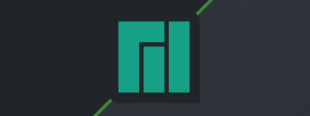
Manjaro KDE Plasma 19.0.2 "Kyria"
Wie bereits angekündigt, neue Distribution, neues Glück!
Nach vier Monaten war das Experiment Zorin zuende, für den ein oder anderen Leser vielleicht auch relativ überraschend. Wie viele Distributionen basiert Zorin auf Ubuntu, welches wiederum von Debian abstammt, und wie viele andere Distributionen den Gnome-Desktop in einer stark modifizierten Variante nutzt.
Damals hatte ich Zorin mit Windows 8.1 im Dualboot eingerichtet, um je nach Nutzungsanforderung (Zählerparametrierung bspw.) schnell auf Windows-Anwendungen wechseln zu können.
Trotz der eigentlich robust wirkenden und erprobten Basis hatte ich einige Probleme, manche schon vom Start weg. Grafikbugs, Hardwareprobleme, Performance-Merkwürdigkeiten oder auch einfach nur die recht beschränkten Einstellungen. (Ich kannte das als Linux-Einsteiger alles nicht. Nun weiß ichs besser.)
Abb. 2: Dieses Bild kannte sicher der ein oder andere bereits: Zorin OS 15.1 Core, Stand Jan. 2020
Dennoch würde ich Zorin nicht als per se „schlecht“ bezeichnen wollen, denn das ist es meiner Meinung nach nicht. Es ist ein sehr hübsches, sehr simpel gehaltenes und auf Ubuntu basierendes System, was gerade für den einfachen PC-Anwender sicher einen sehr guten Job machen dürfte. Softwareinstallation war nie ein Problem, das Design konsequent umgesetzt und Übersetzungsprobleme durch fehlende Lokalisierung (den berühmt-berüchtigten „Englisch-Deutsch-Mix“) habe ich nicht gefunden.
Daran hat sich aus meiner Sicht nichts geändert. Keine Distribution wird jedem Anwender zu 100 % gerecht.Taron 04.01.2020 schrieb:Grundsätzlich würde ich sagen, Linux als solches läuft auch für unerfahrene Anwender einwandfrei und sieht auch gut aus, besser als es je zuvor der Fall war.
Nach den vergangenen Monaten - welche mich leider mehr Arbeitsstunden im Sinne der Systempflege gekostet haben als ursprünglich geplant – habe ich beschlossen, nun zu einer anderen Linux-Distribution zu wechseln. Und zwar, wie von Anfang an geplant, zu einer die nicht auf Debian basiert. Einfach in der Hoffnung, einigen Problemen konsequent aus dem Weg zu gehen, und zum anderen weil ich im „Zeig deinen Linux-Desktop“-Thread hier auf CB einige verdammt ansehnliche Screens von Arch-basierten Distris gesehen habe und die Neugier, wie ich ähnliche Designs erreichen kann, einfach zu groß war.
Hinweis: Dieser Artikel stellt keinen Guide im herkömmlichen Sinne dar. Er zeigt, wie ein Neuling den Wechsel zu einer anderen Distribution vollzieht, ob und welche Hindernisse dabei auftreten können, und auch, wie man selbst schaffen kann, einfache Fallstricke selbst zu beheben. Eben wie Linux aus Sicht eines Neulings und Anwenders wirkt.
Ergänzungen können diesbezüglich gerne im Thread gepostet werden.
WIESO MANJARO?
Schnell fiel die Wahl auf Manjaro, einfach weil es einen relativ hohen Verbreitungsgrad genießt und dadurch auch im Fehlerfall verhältnismäßig gut dokumentiert ist. Zudem bietet es für Aktualisierungen das Rolling Release-Modell an, im Gegensatz zum klassischen Release-Zyklus, wo feste Versionen zu definierten Zeitpunkten veröffentlicht werden.
Grundsätzlich bin ich eher derjenige, der eine möglichst reibungslose und stabile Systemumgebung möchte, wodurch ein fester Releasezyklus mit langen Support-Zeiträumen wie unter Ubuntu LTS sinnvoller erscheint. Andererseits möchte ich trotzdem gerne aktuelle Pakete und Anwendungen erhalten, und nebenbei auch selber erfahren, ob und wie ein Rolling-Release in meinen Nutzungsmix passt. Genutzt habe ich dieses Modell nämlich noch nie, Windows 10 ist an mir komplett vorbeigegangen, nach wie vor.
Genug des Releasezyklus, auf zur Auswahl. Es gibt vier offizielle Varianten, welche sich in der genutzten Desktop-Umgebung unterscheiden:
- Manjaro XFCE
- Manjaro KDE Plasma
- Manjaro GNOME
- Manjaro Architect (CLI, Command-Line-Interface, zu deutsch: Kommandozeilen-Oberfläche)
Daneben gibt es weitere Versionen der Community (u.a. Budgie, Cinnamon, i3), welche sich ebenfalls über die Manjaro-Webseite herunterladen lassen.
Abb. 3: Downloadmöglichkeit auf offizieller Manjaro-Seite
Ich habe im Laufe der letzten Monate festgestellt, dass ich großen Wert auf fein granulierte Einstellungen lege, gerade was Design und Energieoptionen anbelangt. Unter anderem deswegen fiel für mich die Entscheidung auf Manjaro KDE Plasma.
INSTALLATION
Da ich meine Dualboot-Konfiguration beibehalten wollte, war mein Plan, die Zorin-Installation nach Sichern aller persönlichen Daten kurzerhand durch Manjaro zu ersetzen.
Vorsichtshalber sicherte ich allerdings auch alle Daten und Einstellungen meiner Windows-Partition, in der Erwartung, dass nicht alles so reibungslos verliefe, wie ich es gerne hätte. Ich war ja vorgewarnt...
Doch um es kurz zu machen: die Installation war kinderleicht und verlief ohne Probleme.
Einfach unter Windows mittels balenaEtcher das heruntergeladene Image auf einen 32 GB großen Stick geladen und dann davon gebootet. Die auf Calamares basierende Installationsroutine angestoßen und übliche Einstellungen wie Sprache und Zeitzone vorgenommen. Der Installer warnt, wenn man keinen Internetzugang hergestellt hat, weil dadurch Funktionen fehlen könnten.
Abb. 4: Installer von Manjaro KDE, basierend auf Calamares
Als Partitionierungstyp „Ersetze eine Partition“ anklicken, die Partition meiner Zorin-Installation ausgewählt, bestätigt, und los gings.
Abb. 5: Auswahlbildschirm für Partitionsauswahl (Beispielbild, kann je nach System etwas anders aussehen.)
Die Installation dauerte lediglich fünf Minuten (!), dann konnte ich den Rechner neustarten.
Wider Erwarten bootete der PC anstandslos durch, sowohl in die neue Linux-Installation als auch in Windows. GRUB wurde designtechnisch der Manjaro-Distribution angepasst, bleibt funktional aber sonst unverändert. Auch die bereits vorhandenen Einstellungen des Bootloaders wurden übernommen!
WICHTIG: Daten im home-Ordner werden bei dieser Methode nicht übernommen, diese müssen also UNBEDINGT vorher auf externem Datenträger gesichert werden!
ERSTER EINDRUCK
Das Ding rennt!
Abb. 6: So schaut's nach der Installation aus.
Nicht nur die Installation verlief schneller als unter Zorin, auch die allgemeine Geschwindigkeit ist spürbar höher. Der Rechner bootet schneller, es gibt keine Verzögerungen mehr beim Login, keine Bedenksekunden nach dem Start. Das System ist quasi „sofort da“ und absolut dem Windows 8.1 ebenbürtig.
Per Default sieht die untere „Taskleiste“ gar nicht mal so hübsch aus, dachte ich mir direkt zu Anfang. Allerdings bietet KDE unter Plasma schließlich gefühlt unendlich viele Möglichkeiten an, so ziemlich alles anpassen zu können, wie man es gerne für sich selbst hätte.
Wer mich kennt weiß, dass ich es gerne schlicht habe und in Sachen UI weniger einfach mehr ist. Außerdem lege ich Wert auf das, was man unter „flat design“ versteht, also simple Icons und einfach gehaltene Strukturen. Dies war schließlich eine große Stärke von Zorin.
Abb. 7: Zorin OS Designphilosophie. Aus meiner Sicht eine der größten Stärken dieser Distribution!
EINRICHTUNG
Es wird direkt nach dem Starten gemeldet, dass es reichlich Updates gibt. Selbstverständlich werde ich diese einspielen. Dies dauerte inkl. Download etwa 10-15 Minuten.
Die Updateversorgung in Arch ist einer der großen Unterschiede zu Ubuntu. Dort gibt es feste Releases in regelmäßigen Abständen, während unter Arch kontinuierlich kleinere Features und Fixes eingespielt werden und es keine Upgrades großer Systemteile gibt (Rolling Release genannt).
Wenn eine Meldung auftaucht, dass bereits Dateien vorhanden sind, lässt sich diese ignorieren und der Updateprozess erneut starten.
Ich werde hier einfach mal erläutern, welche Einstellungen ich vorgenommen habe, gerade auch im Hinblick darauf, wenn jemand ohne KDE Plasma-Vorerfahrung diesen Artikel liest. Wer KDE Plasma schon längst kennt, kann diesen Teil überspringen.
1.) Dark Theme einstellen
Systemeinstellungen → Globales Design → „Breeze dunkel“ → Anwenden.Abb. 8: KDE-Systemeinstellungen, globales Theme ändern
Das allgemeine Design (Theme) ändert sich nun ins dunkelgraue. Durch die Einstellung als „globales Design“ wirkt sich dies auf die meisten Fenster, Symbole und Menüs im System aus.
2.) Taskleiste anpassen
Um etwaige voreingestellte Features zu entfernen, ersetze ich erst einmal die bereits vorhandene Taskleiste durch die von Plasma vorgegebene Default-Leiste.
Rechtsklick Leiste → Kontrollleiste bearbeiten…Links oberhalb der Leiste wird ein stilisiertes Mülleimer-Icon angezeigt. Klick und die Leiste wird gelöscht.
Neue Leiste mit
Rechtsklick auf Desktop → Kontrollleiste hinzufügen → Standard-Kontrollleiste erstellen.Eine neue, ziemlich leerere Leiste taucht auf. Manchmal erscheint sie an der Oberkante vom Bildschirm, dann Kontrollleiste bearbeiten wählen, auf der mittigen Bildschirmkante-Schaltfläche klicken und halten, um die Höhe zu verändern.
Die Taskleiste ist durch einzelne Bereiche für bestimmte „Miniprogramme“ unterteilt. Diese lassen sich jeweils bearbeiten, hinzufügen oder löschen. Für jede Anpassung empfehle ich, die Bearbeitung mittels
Rechtsklick → Kontrollleiste bearbeiten… zu aktivieren, allerdings lassen sich die Bearbeitungsmenüs auch direkt per Rechtsklick auf das jeweilige Miniprogramm erreichen (Name: „xxxx einrichten…“)Die Menüs an sich sollten selbsterklärend sein, die Einstellungen der einzelnen Bereiche obliegen natürlich den eigenen Vorlieben und sollten entsprechend von jedem einzelnen nach eigenem Geschmack vorgenommen werden.
3.) Hintergrundbild ändern
Auf dem Desktop:
Rechtsklick → Arbeitsfläche einrichten…Abb. 11: Arbeitsbereich einrichten, auch Symbol-Einstellungen können hier getätigt werden
Unter linker Kategorie „Hintergrundbild“ lässt sich im unteren Bereich ein Bild hinzufügen. Dieses in der Übersicht dann nur noch auswählen und „Anwenden“ betätigen.
4.) Caps-Lock deaktivieren:
Unter KDE Plasma wird eine Einstellmöglichkeit angeboten, wodurch keine Drittanbieter-Tools notwendig sind.
Systemeinstellungen → Eingabegeräte → Tastatur → Erweitert → Verhalten der Feststelltaste → Feststelltaste ist deaktiviert → AnwendenUNTERSTÜTZUNG?
Grundsätzlich gibt es in der Hardwareunterstützung zu Zorin keinen Unterschied. Fn-Tasten funktionieren sämtliche, auch Mikrofon oder Flugzeugmodus/Wireless deaktivieren.
Pluspunkt: die Bildschirmhelligkeit lässt sich nicht nur bis auf den niedrigsten Wert, sondern komplett auf Null herunterdimmen, ähnlich wie unter MacOS.
Die Lautstärkeeinstellung erlaubt eine höhere Lautstärke als unter Zorin. Dort musste ich die Lautstärke weit über den Bereich hinaus verändern (dort „Übersteuerung“ genannt), um eine höhere Lautstärke zu erhalten.
Der Kartenleser war ja unter Zorin ein unangenehmer Vertreter der Hardware. Trotz aktuellem Kernel (5.4.31-1) und modernerem Unterbau hat sich dabei leider nichts geändert. SDXC-Karten werden mit O2 Micro-Kartenlesern nach wie vor nicht unterstützt,
dmesg meldet nach wie vor I/O-Buffer-Errors. Zumindest wird die korrekt formatierte SDXC-Card im Dateimanager gar nicht erst angezeigt, sodass es nicht zu Datenverlust oder anderen Fehlern kommen kann.Bluetooth funktioniert ebenfalls nicht, es lässt sich nicht aktivieren. Da ich Bluetooth aber nicht mehr nutze, stört mich das nicht.
ANWENDUNGEN INSTALLIEREN
Unter Arch wird zur Installation hauptsächlich auf den zentralen Paketmanager pacman zurückgegriffen. Die Syntax unterscheidet sich zu der vom in Debian bekannten Paketmanager APT.
Pakete werden im Normalfall folgendermaßen installiert, hier im Beispiel Audacity:
sudo pacman -S audacityAbb. 12: pacman wird im Terminal ausgeführt
Entfernt werden Pakete mit
sudo pacman -R audacityEs gilt hier zu beachten, dass keine Abhängigkeiten verletzt werden dürfen, dies wird einem aber auch gegebenenfalls im Terminal mitgeteilt. In diesem Fall
sudo pacman -Rcns audacityeingeben und die Abfrage mit J bestätigen. Es werden dann ebenfalls ALLE Abhängigkeiten des betreffenden Paketes gelöscht!
Abb. 13: Bei Entfernen des Pakets mit seinen Abhängigkeiten muss der Vorgang ebenfalls bestätigt werden
Es gibt weitere Möglichkeiten, unter Arch Programme/Pakete zu installieren, und zwar aus dem AUR (Arch User Repository). Dort kann jeder nach Registrierung eigene Pakete veröffentlichen, welche dann auf dem eigenen Rechner „zusammengebaut“ werden (PKGBUILD).
Beispiel: Google Earth
Im AUR suchen, Suchmaschine der Wahl nutzen.
In jedem Eintrag im AUR wird die Git Clone URL angezeigt, diese lässt sich per Mausklick kopieren:
Abb. 14: Linksklick reicht zum kopieren aus
Terminal öffnen,
git clone https://aur.archlinux.org/google-earth-pro.git eingeben:Dadurch wird das entsprechende Git Repository geklont, also heruntergeladen, und lässt sich dann auf dem eigenen PC finden, um dann kompiliert zu werden.
Wechsel in entsprechend in /home angelegtes Verzeichnis:
cd google-earth-proDann lässt sich das heruntergeladene Paket des jeweiligen Verzeichnis kompilieren und danach installieren:
makepkg -siAbb. 16: Paket wurde "gebaut" (kompiliert) und kann nun per Passworteingabe installiert werden
Nach ein paar Minuten und ggf. bestätigen des Vorgangs ist die Aktion beendet. Im Normalfall ist das Paket nun installiert und kann verwendet werden.
Es gibt noch weitere Möglichkeiten, Programme zu installieren, aber darauf gehe ich im Sinne der Artikellänge erst einmal nicht ein.
PROGRAMMAUSWAHL
Die Programmauswahl entspricht der von anderen Linux-Distributionen, weswegen ich nicht groß darauf eingehen werde. Sämtliche Open-Source-Anwendungsprogramme wie VLC, Firefox, Thunderbird, Libre Office und weitere sind bei Arch vorhanden und lassen sich über pacman bzw. AUR erhalten, z.T. sind sie auch schon vorinstalliert.
Arduino
Arduino lässt sich über pacman installieren:
sudo pacman -S arduinoWichtig: nach der Installation Boards installieren (
Werkzeuge → Boards → Boardverwalter), denn bei mir waren dies nach Installation nicht der Fall. Für den Start sollten die „Arduino AVR Boards“ völlig ausreichen, welche Nano, Uno und Mega abdecken. ESP32 und Co. Müssen eh entsprechend bekannter Anleitungen nachträglich über Boardverwalter-URLs hinzugefügt werden.Abb. 17: Ich musste bei meiner Installation Boards nachinstallieren (siehe Pfeil)
Aufgrund von fehlenden Berechtigungen für die USB-Schnittstelle (rot gefärbte Ausgabe in Arduino IDE: „can't open device "/dev/ttyUSB0": Permission denied) müssen diese nachträglich gesetzt werden.
Ich habe einfach meinen Nutzernamen zu den Gruppen uucp und lock hinzugefügt um diese Berechtigungen zu bekommen, möglicherweise gibt es aber noch andere Vorgehensweisen um das selbe Ziel zu erreichen.
sudo usermod -a -G uucp usernamesudo usermod -a -G lock usernameDanach funktioniert das Flashen des Arduino-Boards einwandfrei. Habe mehrere Beispiel-Skripte mit Mega2560, Nano und Uno getestet.
Abb. 18: Flash nach Rechteanpassung erfolgreich beendet, normale Nutzerausgabe in Arduino IDE
SDR (Software defined radio)
SDR-Sticks (RTL-SDR-basiert) können ähnlich eingerichtet werden wie unter Ubuntu-basierten Distributionen, hierzu möchte ich aber auf dieses Tutorial hinweisen, welches mir geholfen hat, überhaupt den Ansatz für die Installation unter Arch zu finden.
Mein Stick ist nach wie vor der Nooelec NESDRsmart v4 (R820T2 Tuner).
Abb. 19: Nooelec NESDRsmart v4 Stick, wie bereits unter Zorin OS verwendet
Wie gehabt muss verhindert werden, dass für den SDR-Stick der eigentlich vorgesehene DVB-T-Stick-Treiber geladen wird, denn das will man ja im Normalfall nicht.
pkexec env DISPLAY=$DISPLAY XAUTHORITY=$XAUTHORITY KDE_SESSION_VERSION=5 KDE_FULL_SESSION=true kateDamit öffnet Kate (GUI-Texteditor) mit Root-Rechten. Vor einiger Zeit wurden die Möglichkeiten, KDE-basierte Dateimanager/Editoren mit Root zu öffnen, massiv beschränkt, vorgeblich wegen nicht behebbarer Sicherheitslücken.
Datei
blacklist_dvb.conf in /etc/modprobe.d/ erstellen. Dort blacklist dvb_usb_rtl28xxu einfügen, um Laden von DVB-T Treiber zu verhindern./etc/mkinitcpio.conf in Editor öffnen.Unter „FILES“ Dateipfad der eben erstellten Datei einfügen, was dann so aussehen sollte:
FILES=”/etc/modprobe.d/blacklist_dvb.conf”Neue initrd-Files generieren:
sudo mkinitcpio -p linux54Dauert eine Zeit lang. Treiber RTL-SDR installieren:
sudo pacman -S rtl-sdrRechner neustarten. Danach noch Gqrx installieren (
sudo pacman -S gqrx), starten, RTL2838UHIDIR in der Liste der I/O Devices wählen und UKW-Radio genießen. Abb. 20: wenn alles geklappt hat, sollte die Konfiguration von Gqrx etwa so aussehen
Tipp: Unter Input Controls im rechten Bildschirmteil Option „Hardware AGC“ abwählen, und LNA (interne Verstärkung) per Slider auf etwa 15-20 dbA einstellen. Dadurch erreiche ich für UKW mit dem NESDRsmart v4 die besten Empfangsergebnisse, was aber je nach verwendetem Stick (Tuner!) anders aussehen kann.
Minecraft
Der Minecraft-Launcher lässt sich über das bereits beschriebene AUR installieren, auf welches auch von der offiziellen Download-Seite verlinkt wird.
Vor Spielbeginn unbedingt die Rohdaten für Maussteuerung ausschalten, da es unter KDE wegen der Cursorabfrage sonst zu willkürlich springender Kamera kommen kann:
Optionen → Steuerung → Mauseinstellungen → Rohe Mausdaten: AUSAbb. 21: Rohe Mausdaten sollte ausgeschaltet sein, um springende Kamera zu verhindern
Danach traten keine Probleme mehr auf.
Die Performance unterscheidet sich zur Debian-basierten Distribution nicht, im Normalfall und leicht angepassten Einstellungen (Chunkweite 6, 60 fps) bekomme ich wie unter Zorin auch flüssige 60 fps, außer wenn größere Mengen Kreaturen gerendert werden müssen.
Abb. 22: Minecraft - auch auf Intel HD Graphics 5500 problemlos spielbar!
Spotify
Spotify lässt sich problemlos über das AUR installieren, Fehler habe ich nach stundenlangem Musik hören und Durchsuchen des Musikangebots nicht feststellen können.
Abb. 23: Spotify UI. Tipp: mit Strg+ bzw. Strg- kann man wie im Browser herein- respektive herauszoomen.
Musik offline abspielen funktioniert auch unter Arch ohne Probleme, ebenso ist die Qualität mit Spotify Premium sehr hoch und entspricht dem üblichen Standard.
Pinta
Ich habe unter Linux gerne das Programm Pinta genutzt, eine Art Paint.NET Klon, welcher sich extrem gut bedienen lässt, was man von gewissen anderen Tools nicht behaupten kann. Leider ist unter Manjaro das Theme kaputt, die GUI übernimmt das globale Dark Theme (Breeze-Dunkel) nicht.
Abb. 24: Pinta übernimmt das Dark theme nicht. Grau auf Grau erkennt es sich leider nicht so gut...
Ergänzung 15.04.2020 13:11
User @Uridium hat mir den Tipp gegeben, dass für Pinta vermutlich kein GTK Theme konfiguriert war.
das GTK Theme "Adwaita dark" wird in Manjaro mitgeliefert.
Unter Eigenschaften der Verknüpfung von Pinta im Feld Befehl
GTK_DATA_PREFIX="" GTK2_RC_FILES=/usr/share/themes/Adwaita-dark/gtk-2.0/gtkrc pintaeintragen und Pinta startet zukünftig mit dem Adwaita Dark Theme:
Abb. 25: Pinta nutzt nun das Dark Theme
FAZIT
Grundsätzlich bin ich sehr zufrieden.
Die Installation ging sehr schnell, gewohnte Anwendungen kann ich weiterhin nutzen, die Performance ist besser als unter Zorin.
Abb. 26: Sieht doch gut aus, Manjaro KDE.
Umgewöhnen muss man sich aber trotzdem. Die Programminstallation funktioniert anders, wobei hier aber wie unter Debian-basierten Systemen andere Paketmanager wie Flatpak genutzt werden können. Wenn man aber die Vorgehensweise der Installation über AUR verstanden hat, ist der größte Teil der Software darüber installierbar.
Manche Programme haben Probleme mit dem globalen KDE Dark Theme (Breeze-dunkel), was in schlecht lesbaren Texten oder kaum sichtbare Icons resultieren kann. Diese Probleme sind aber von den genutzten Programmen abhängig und daher nicht unbedingt dem System bzw. der Desktopumgebung als solche anzulasten. Grundsätzlich muss man wie unter vielen Linux-Distributionen ein wenig Zeit investieren, um ein ansehnliches UI zu bekommen, und Anzeigeprobleme wie mit dem Dark theme zu vermeiden.
Ich werde wie schon damals mit der Zorin-Experience in diesem Thread eine Art Linux-Tagebuch führen und zwischendurch berichten, wie sich die Nutzererfahrung mit Manjaro KDE anfühlt und was es für Eigenheiten oder gegebenenfalls Probleme gibt.
Bisher bin ich angetan von dieser Distribution, doch es gilt hier nach der Langeziterfahrung mit Zorin OS abzuwarten, ob dies so bleibt.
Grundsätzlich wirkt Manjaro aber ausgereifter und stabiler als Zorin OS, ist hier wie in so vielen Dingen aber erst einmal vor allem eine Gefühlssache und wird erst im Laufe der Zeit belegt werden können. Einschränken muss ich mich aber bis auf Pinta nicht, und das ist – wie ich finde – das wichtigste, wenn man freiwillig die Linux-Distribution wechselt und seinen eigenen Workflow nicht aufgeben möchte.
Ich hoffe, euch hat dieser Artikel gefallen und vielleicht sogar dem ein oder anderen geholfen. Bis später, man liest sich!
VG, Taron
Zuletzt bearbeitet:
(Hinweis ergänzt!)



